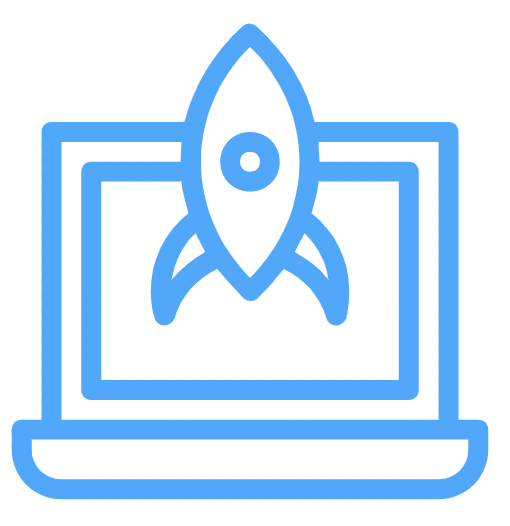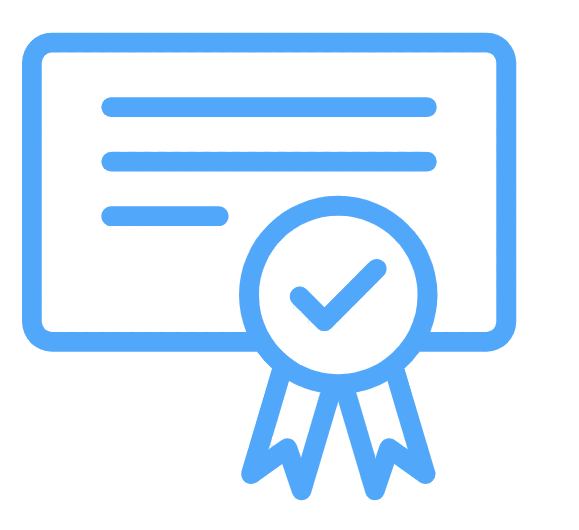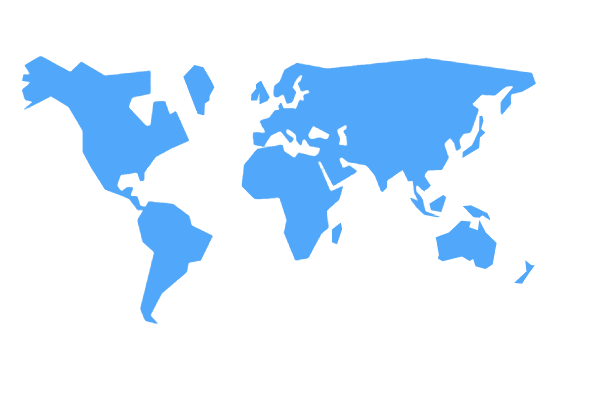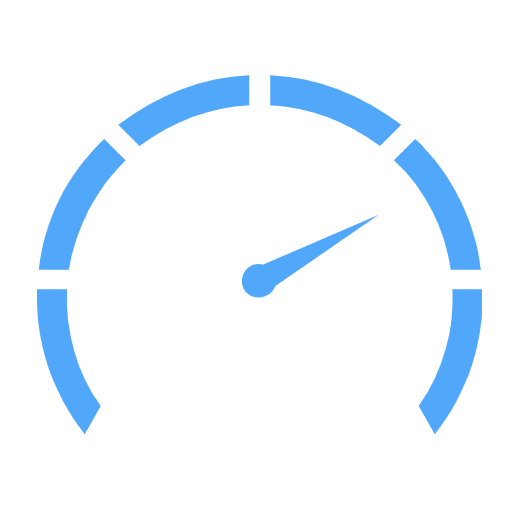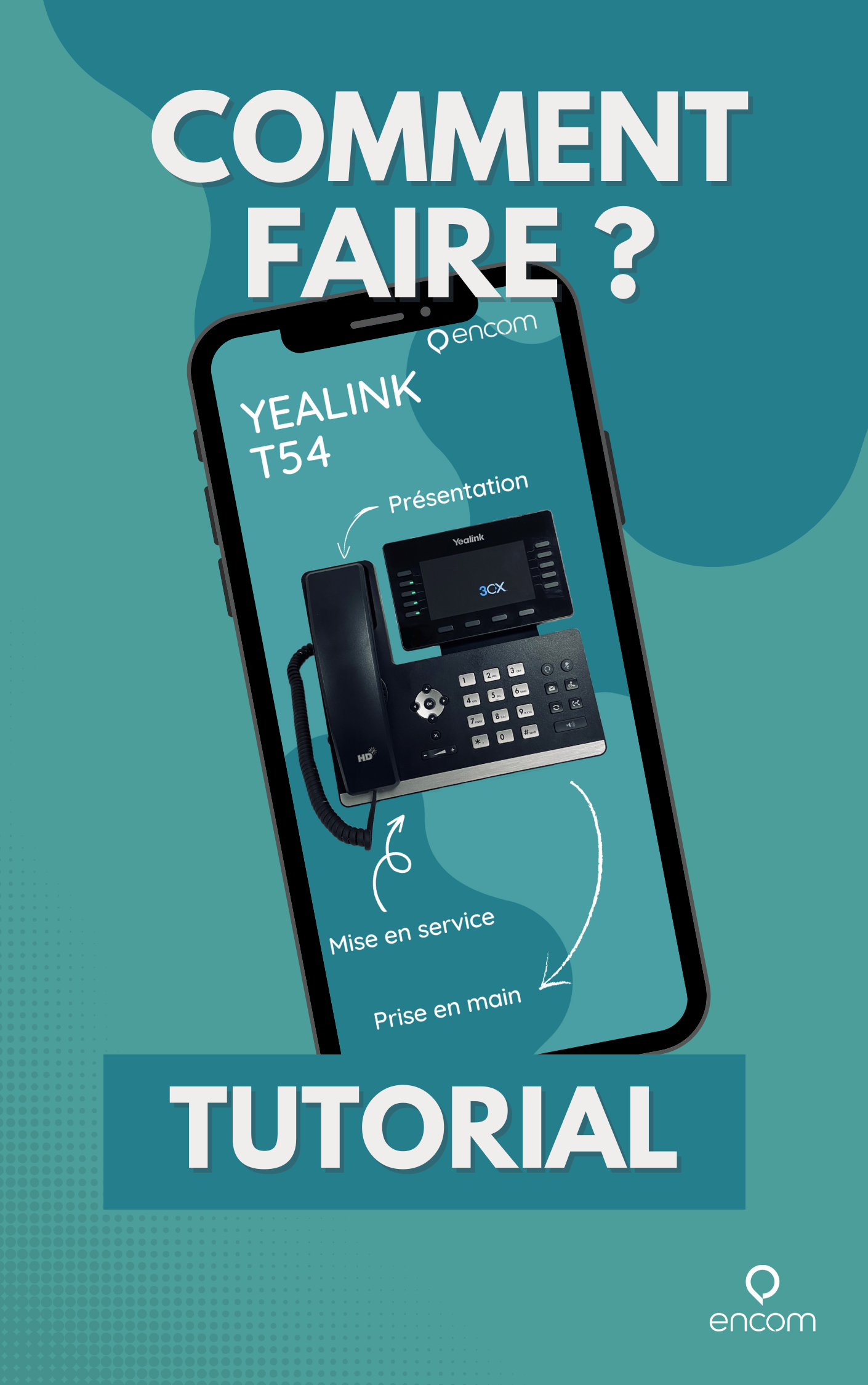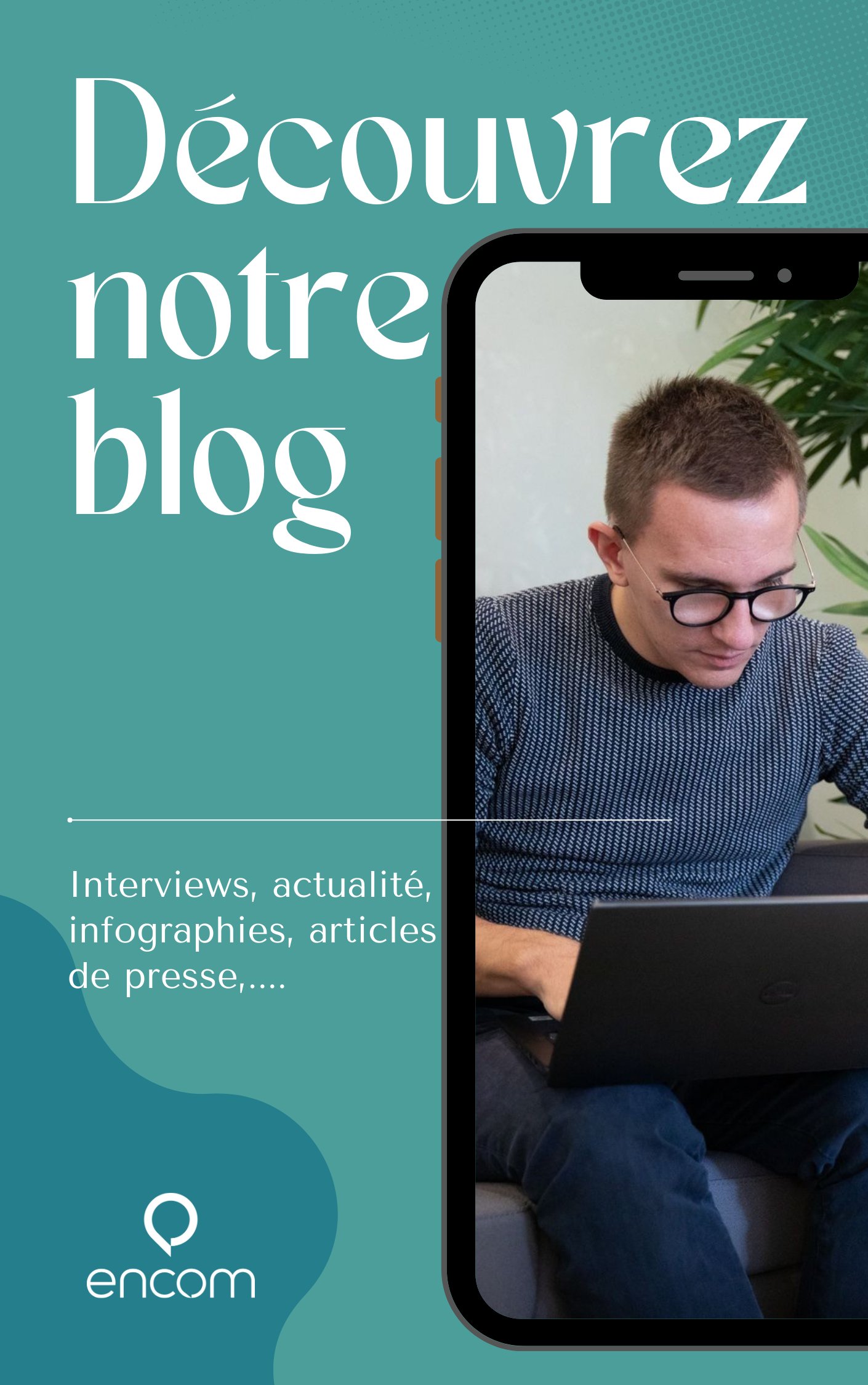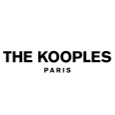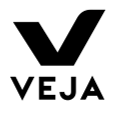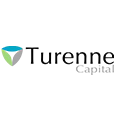Guide
3CX Utilisateurs

Enregistrement d'un Message Répondeur
Ce tutoriel vous guide à travers les étapes pour enregistrer un message répondeur, le récupérer sur le serveur et le configurer correctement. Vidéo réalisée sur la V20, update 5 en février 2025.
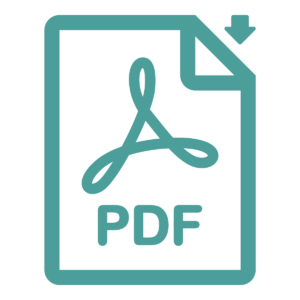 Ou téléchargez le pdf
Ou téléchargez le pdf
Tutoriel : Enregistrement d'un Message Répondeur
Ce tutoriel vous guide à travers les étapes pour enregistrer un message répondeur, le récupérer sur le serveur et le configurer correctement.
- Enregistrement du Message Répondeur
Étape 1 : Accéder aux paramètres
1. Accédez à votre page web d'administration.
2. Allez dans Réglages puis Annonces.
3. Cliquez sur l'icône du microphone.
Étape 2 : Enregistrement du message
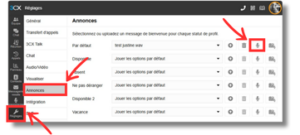
1. Nommez le fichier.
2. Parlez pour enregistrer votre message.
3. Écoutez votre message en appuyant sur Lecture.
4. Si besoin, recommencez jusqu'à satisfaction.
5. Une fois validé, cliquez sur Uploader.
- Récupération du Message sur le Serveur
Utilisateur standard
Vous pouvez directement télécharger votre message.
Administrateur
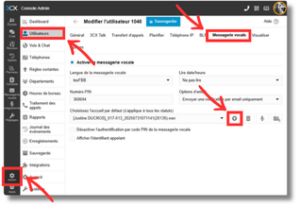
1. Accédez à la Roue crantée > Utilisateurs.
2. Sélectionnez l’utilisateur concerné.
3. Allez dans Messagerie vocale.
4. Téléchargez le message enregistré.
- Configuration du Message sur le Serveur
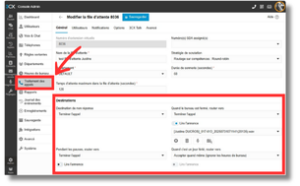
1. Rendez-vous dans Traitement des appels.
2. Choisissez le département concerné (ex : Support).
3. Associez le message de salutation approprié.
4. Uploader l’annonce créée.
- Gestion des Fermetures Personnalisées
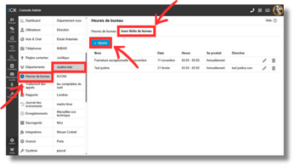
1. Définissez les jours fériés dans Heures de bureau
2. Choisissez le département voulu
3. Sélectionnez Jours fériés. du bureau
4. Appliquez le message uniquement aux services concernés.
Votre message répondeur est maintenant configuré avec succès !